电脑公司企业版word怎么删除修订记录,教你win10如何删除word修订记录
日期:2018-04-13 10:54 作者:笔记本之家 来源:www.luobowin10.com
Word软件自带了修订功能,能够让别人更快地给我们的文档提出修改意见。但最近一位win10中关村一键重装版系统用户表示自己希望删除修订记录,却不懂得word怎么删除修订记录,接下来小编教你win10如何删除word修订记录。
1、首先,请大家打开Word文件,该文件是经过了修订的文件,可以看到文档右侧有修订过的记录。
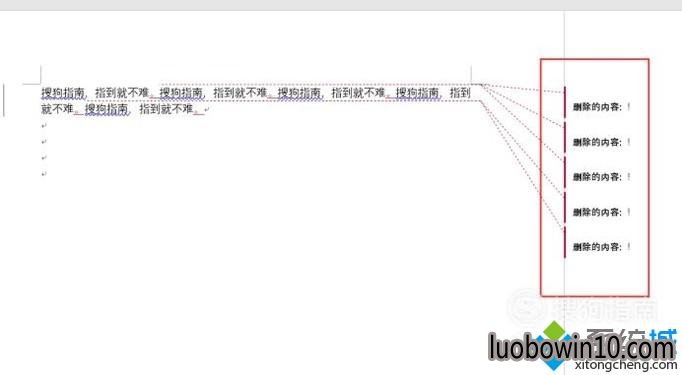
2、如果我们接受其他人的修订记录,可以对着修订记录击右键,选择“接收修订”选项,然后此项修订内容即可消除,但是修订记录还是存在。
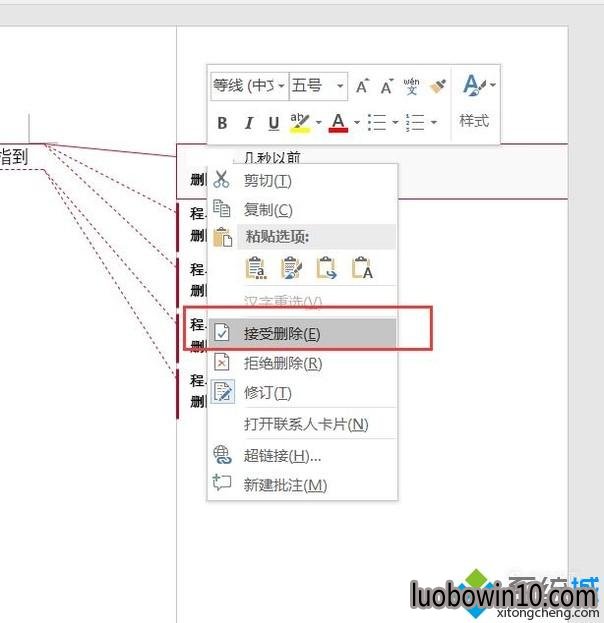
3、接下来,点击软件界面上方的“审阅”菜单选项,可以看到“修订”功能处于开启状态,点击“修订”按钮即可关闭修订模式。#f#
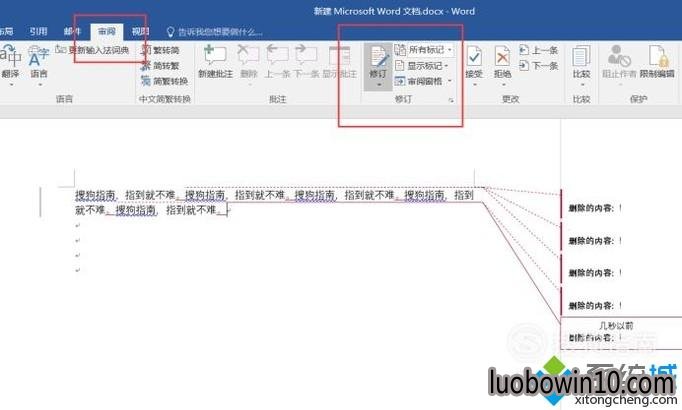
4、接下来,我们可以看到旁边的标记内容设置选项设置为“所有标记”选项,这里我们点击下拉菜单,将其设置为“无标记”。
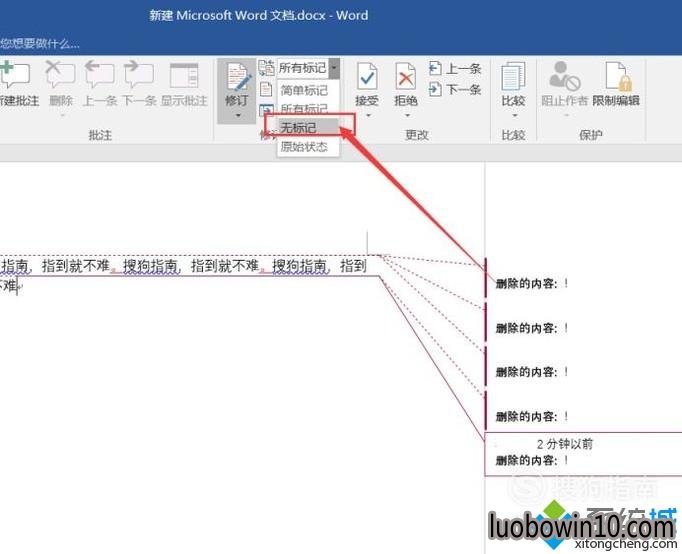
5、当我们设置为无标记选项之后,在Word界面中可以看到原先的标记记录已经全部消失了,我们可以正常编辑文档了。
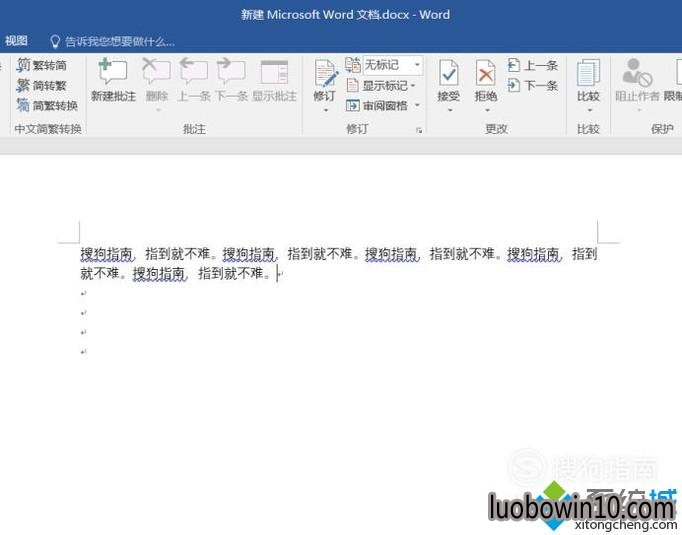
以上就是win10黑云企业版系统word怎么删除修订记录的介绍了,有此需要的用户,可参照以上的方法进行删除。
相关笔记本新闻资讯推荐
- 秘招解决win10 32位系统开机画面异常 2018-08-19
- win10系统能上网但图标显示未连接的操作方案 2019-04-16
- win10系统计算机未响应的图文办法 2019-04-16
- 电脑公司专业版微软推送Win101809RS5快速预览版17634镜像 2018-04-02
- win7系统频繁重启的设置方案 2019-02-26
- win7系统电脑隔一段时间就断网的解决方案 2019-02-28
- win10系统待机断网的处理技巧 2019-04-16
- 巧妙解决win10 64位系统错误0x000006d18 2018-08-14
- win10系统启动dota2游戏出现steam client not found的设置办法 2019-04-15
- win7系统启动黑屏错误0xc000025 BCd损坏故障的解决技巧 2019-03-16
- win10系统迅雷安装包点击无法打开安装或无效的图文技巧 2019-04-14
- win10系统总是内存不足的办法介绍 2019-04-16
- 秋叶win8系统双击打不开jar文件怎么处理 2018-05-23
- win7系统恢复环境下选项丢失的修复方案 2019-03-05
- win10系统任务栏无法锁定的处理步骤 2019-04-16
- win10系统修改注册表解决电脑总弹出error提示框问题的处理步骤 2019-04-14
- win10系统唤醒睡眠功能时电脑黑屏的还原教程 2019-04-15
- win10系统iE脚本错误的设置办法 2019-04-15
笔记本系统推荐
- 1笔记本Ghost Win10 x64(1809专业版)V2018.10(全网首发)
- 2笔记本 Ghost Win10 64位 纯净版 v2016.06(自动激活)
- 3笔记本Ghost win10x86 稳定纯净版v2019.05(自动激活)
- 4笔记本Ghost Win10 X32位 快速装机版V201701(绝对激活)
- 5笔记本Ghost Win10 x64 好用纯净版V2019.02月(永久激活)
- 6笔记本Ghost Win10 32位 万能纯净版v2018.03(免激活)
- 7笔记本Ghost win10x86 最新纯净版2019.03月(永久激活)
- 8雨林木风 64位win7免激活旗舰版v2022.10
笔记本新闻资讯排行
- Win10 u青菜系统下载查看驱动是否完全安装的技巧 2018-03-03
- win10系统看不了GiF图片的解决技巧 2019-04-14
- win10系统安装sQL server提示重新启动计算机失败 2019-04-15
- win7系统系统U盘格式化失败的恢复方法 2019-02-23
- win10系统网络适配器打不开的修复技巧 2019-04-14
- win10系统突然变成xp界面的处理技巧 2019-04-15
- win10系统笔记本刷完bios黑屏的图文办法 2019-04-15
- 剖析win10旗舰版系统桌面文件夹没有法被创建 2018-08-02
- win10系统笔记本电脑光驱打不开的技巧介绍 2019-04-13
- win10系统下sfcscannow命令的使用方法 2018-12-22
 笔记本系统之家
笔记本系统之家






